TP-Link tl-wr802n迷你WiFi信號的無線路由器,無線路由器橋接橋接另一個;設置成功后,可以擴大無線網絡的覆蓋范圍。本文主要介紹了設置TP-Link www.travain.cn tl-wr802n迷你無線路由器橋接的方法!
對于設置TP-Link tl-wr802n迷你路由器無線橋接的方法
1、運行安裝向導
在系統設置界面,點擊設置向導,單擊“下一步”>“。
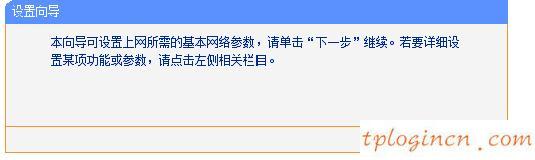
的tl-wr802n路由器設置向導
2、選擇無線模式
選擇“橋接:橋接模式->點擊“下一步”。
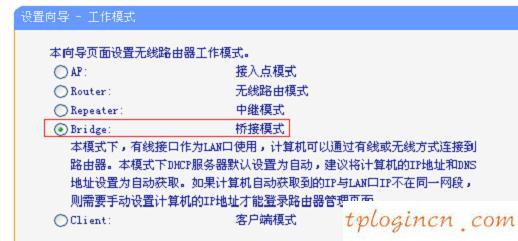
選擇“橋tl-wr802n路由器橋接模式”
3、設置tl-wr802n無線名稱:改變設備的SSID”->“通道”:1—>點擊“掃描”。
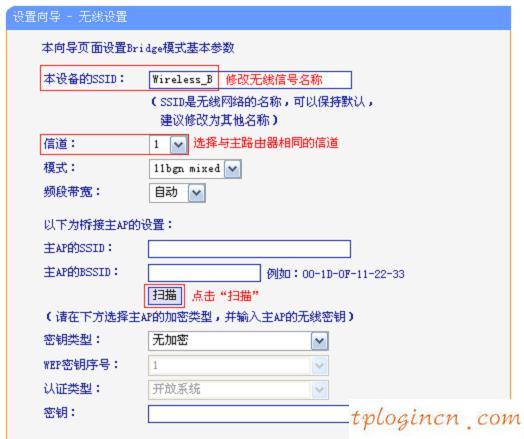
的tl-wr802n路由器需要一個掃描信號橋接
注:“該設備的SSID tl-wr802n無線WiFi名稱;渠道選擇:1,因為第一次有記錄的信道的無線信號橋是1,他們都需要一致。
4、連接主路由器的信號:找到主路由器SSID掃描頁面,點擊鏈接“。
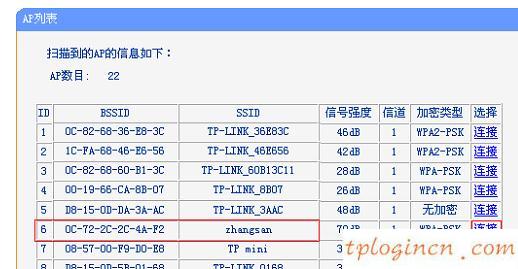
的tl-wr802n路由器連接到一個無線信號橋接
提醒:如果掃描不到對應的信號(即信號放大),請確認主打開無線路由器的功能,并盡量減少路由器之間的距離。
5、輸入無線密碼
請選擇“輸入型”無線信號橋接加密->“密碼”的位置:無線信號橋接密碼->點擊“下一步”。
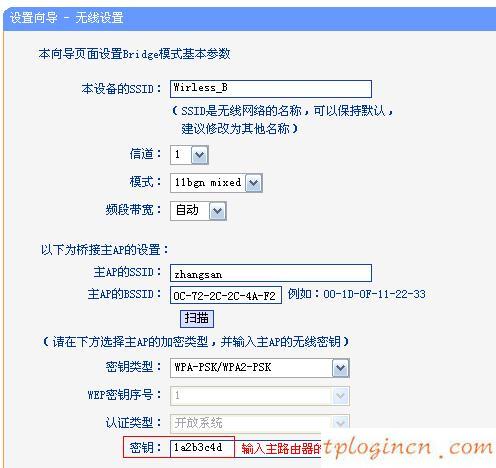
設置無線信號橋接密碼加密
6、設置無線tl-wr802n密碼:“打開無線安全”->“PSK密碼”。
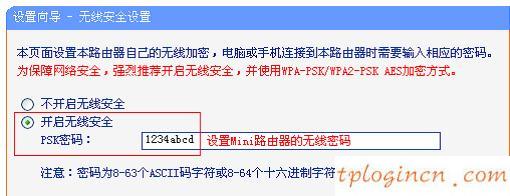
設置路由器的無線信號tl-wr802n密碼
注意的問題:tl-wr802n SSID,無線路由器密碼不同于主路由器,如果你需要漫游,必須與主路由器是相同的。
7、單擊“重新啟動”。
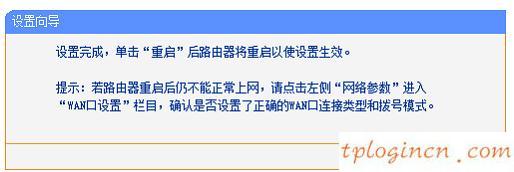
tl-wr802n路由器設置!

